
买了一只树莓派。
最终目的是想用来建站,不过Linux之类的还是第一次接触,于是从头学起,在此做一些笔记。
树莓派型号:Raspberry Pi 2 model B
操作的平台:Windows 10
安装
在树莓派官网可以下载到最新的Raspbian系统,使用Win32DiskImager把系统刷入TF卡中。把TF卡装进树莓派后便可以接通电源启动了。
连接到树莓派
使用puTTY以ssh方式连接到树莓派。先在路由器设置页中获取到树莓派的IP地址,然后打开puTTY输入IP后连接。可以在路由器中设置一个静态IP给树莓派,之后就不用再查找了
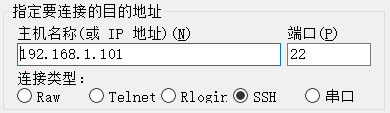
默认设置即可,修改为树莓派的IP后连接到树莓派。
接着登陆树莓派
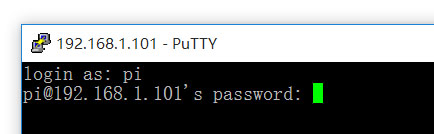
默认用户名:pi
默认密码:raspberry
输入密码时无显示,只管输入就行了。成功连接后就可以跑命令行了。
使用VNC远程桌面
首先安装1
sudo apt-get install tightvncserver
Tips :
sudo 是用管理员权限执行的意思。
apt-get install [程序名] 用来下载并安装程序。
设置VNC密码1
vncpasswd
设置VNC开机启动
在/etc/init.d/中创建一个文件1
sudo nano /etc/init.d/tightvncserver
Tips :
改写这个文件同样使用 nano 这个命令。
内容为1
2
3
4
5
6
7
8
9
10
11
12
13
14
15
16
17
18
19
20
21
22
23
24
25
26
27
28
29
30
31
32
33
34
35
36### BEGIN INIT INFO
# Provides: tightvncserver
# Required-Start: $local_fs
# Required-Stop: $local_fs
# Default-Start: 2 3 4 5
# Default-Stop: 0 1 6
# Short-Description: Start/stop tightvncserver
### END INIT INFO
# More details see:
# http://www.penguintutor.com/linux/tightvnc
### Customize this entry
# Set the USER variable to the name of the user to start tightvncserver under
export USER='pi'
### End customization required
eval cd ~$USER
case "$1" in
start)
# 启动命令行。此处自定义分辨率、控制台号码或其它参数。
su $USER -c '/usr/bin/tightvncserver -depth 16 -geometry 800x600 :1'
echo "Starting TightVNC server for $USER "
;;
stop)
# 终止命令行。此处控制台号码与启动一致。
su $USER -c '/usr/bin/tightvncserver -kill :1'
echo "Tightvncserver stopped"
;;
*)
echo "Usage: /etc/init.d/tightvncserver {start|stop}"
exit 1
;;
esac
exit 0
之后按Ctrl+X,输入Y保存文件。
然后给tightvncserver文件加执行权限,并更新开机启动列表1
2sudo chmod 755 /etc/init.d/tightvncserver
sudo update-rc.d tightvncserver defaults
手动控制VNC
启动1
tightvncserver -geometry 800x600 :1
Tips :
如你所见你可以改变远程桌面的分辨率,在前面的自启动文档里也可以修改。端口号请使用1,并且不要问为什么。
关闭1
tightvncserver -kill :1
连接到VNC桌面
使用VNC Viewer连接到远程桌面。
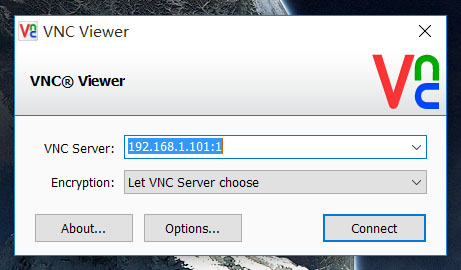
登录地址输入IP地址:控制台号码
根据上面的自启动文件,控制台号码应该为1。
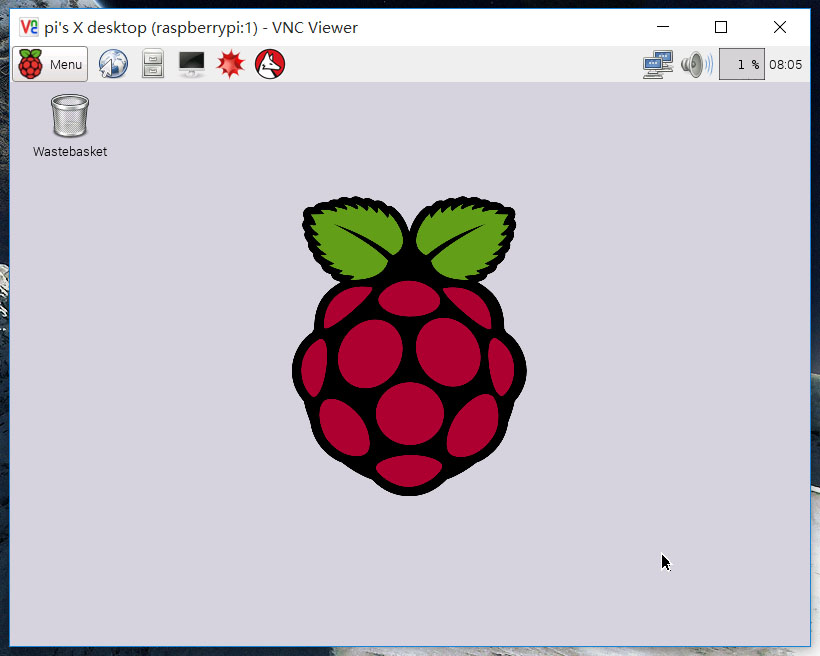
如果之前没出现什么问题,此时就可以看到树莓派的桌面了~